Hogyan lehet átnevezni a folyamatot - átnevezni a folyamatot Feladatkezelő - Szoftver
„Folyamatok”, megy a fület. A lista az összes aktív folyamat s. A „kép címe”, és keresse meg a nevét a folyamatot, ami az átnevezni kívánt, majd kattintson a jobb egérgombbal. A helyi menü jelenik meg. válassza ki a „Fájl megnyitása location” ebben a menüben.
Nyissa meg a mappát a program. Ez a mappa egy futtatható fájl, ki kell emelni. Kattintson rá a jobb egérgombbal, és a megjelenő helyi menüben válassza az „Átnevezés”. Most állítsa be a fájl új nevét. Ez lesz az új neve a folyamatban is. Vegye figyelembe, hogy át kell nevezni a futtatható fájl nevét, de nem annak kiterjesztését (exe), különben ez egyszerűen nem fog futni.
Átnevezés után, látni fogja, hogy a folyamat listáján a fájlnév még mindig a régi. Hogy teljes legyen az átnevezés eljárást le kell zárni, és a folyamat újraindul. Ezt meg lehet tenni erre. Kattintson rá a jobb egérgombbal. Ezután a helyi menüben válasszuk a „End Process”.
Ezt követően indítsa újra a programot, amely megfelel a folyamat az átnevezett. A név a folyamatot, és most új. Azt is csak a számítógép újraindításához. Az újraindítás után a számítógép a következő indításakor a program folyamat lesz egy új nevet.
A fájl kiterjesztését, vagy a formátum nevét - olyan szimbólumok, amelyek hozzá az alapvető fájl nevét és helyét pont után. fájlkiterjesztés segít megérteni, hogy a program kapcsolódik a fájlt. A tágulási három karakter, de néha használják, és a bővítés a kettő, négy és öt számjegyű.
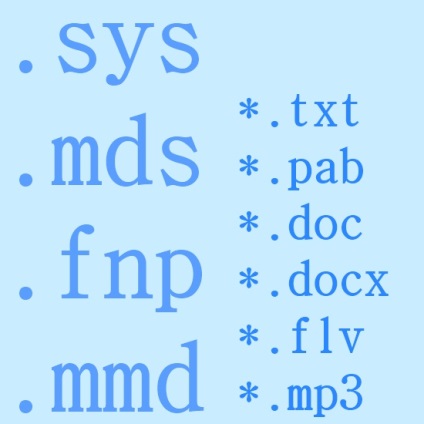
Meg kell jegyezni, hogy a változás a bővítés nem mindig jelenti a konverziót. Meg lehet változtatni a TXT kiterjesztést a DOC, és akkor kap a létrehozott fájlt Notepad. szöveges fájlokat tartalmazó Microsoft Office Word, de fordított sorrendben nem érvényes - DOC fájlt, gazdag formázás, betűtípus, szöveg színezése, nem kap be egy TXT-fájlt. Ezért szükséges, hogy különbséget a „változás kiterjesztése” és „átalakítás” fayla.Izmenit fájl kiterjesztését súgófájlban vezetők. Egyikük - Total Commander. Ez a program shareware. Akkor töltse le teljesen ingyen a sok internetes oldalak, amelyek szoftver ingyenesen letölthető szoftver.
A telepítés után, és fut a Total Commander, látni fogja a működési ablakban a program, 2 részre osztják - balra és jobbra. Válassza bármely részét, és keresse meg a kívánt fájl kiterjesztését meg akarja változtatni. Része Total Commander munkaterület egy másolata a Windows Explorer, ezért keresse meg a fájlt nem lesz truda.Posle hogyan egyezést talál. kattintson rá egyszer a bal egérgombbal, várjon 2-3 másodpercig, majd ismét kattintson a fájl nevét. Ez vonzó lesz a szerkesztési módot, és már most változtatni a karakterek után pont a fájl nevét, ami azt jelenti, - változtatni a felbontást. Miután a fájlt átnevezi, nyomja meg az Enter gombot a billentyűzeten.
Előbb vagy utóbb, sok felhasználó jön az ötlet nevének megváltoztatása a standard „Start” gombra. OS szabványos eszközök nem teszik lehetővé, hogy erre, de vannak más módon megoldani ezt a problémát.
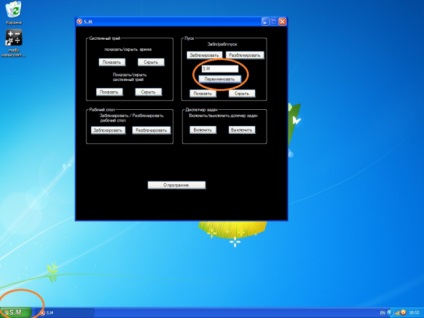
Nyissa meg a C: \ Windows könyvtárba, és keresse meg az explorer.exe fájlt. Kattintson a jobb egérgombbal, és válassza a listából válassza ki a „Copy”. Aztán megint a jobb egérgombbal egy üres területre a könyvtárat, és válassza ki a „Beillesztés”. Nevezze át a másolt fájl, például explorer1.exe.
Kezdés Resource Hacker. Kattintson a "Fájl" -> "Open". A fájlkezelő ablakban adja meg a létrehozott explorer1.exe. Kattintva, majd kattintson a „Megnyitás”.
Ezután a felületet, fióktelepet nyitnak egy karakterlánc táblázat -> 37. Az így kapott szöveget a bal oldalon meg a „Start” szót. Nevezetesen, ez megfelel a gomb felirata átnevezni kívánt. Változás a „start” bármely kívánt szót, majd kattintson a gombra Compile Script. Ezután válassza ki a „Fájl” menü -> „Mentés”.